Почему виснет комп?
Аллоха, все владельцы ПК. Сейчас я поведаю вам, почему же ваша машина виснет, и как с этим бороться.
Наверняка, все сталкивались с проблемой, когда наш компьютер начинает без видимых причин подвисать.
Так вот, дело может быть в следующем:
- вирусы,
- перегрев CPU (он же процессор)
- нехватка ОЗУ (она же оперативная память)
- переполненная «Автозагрузка»,
- использование не нужных служб Windows,
- предельная нагрузка на видеокарту,
- нехватка памяти на винчестере
А теперь отдельно о каждой оказии и методах борьбы с ней.
1. Вирусы. Вполне возможно, что Ваш электронный друг виснет, потому что болен. Ведь в наши дни распространяется просто огромное количество разнообразных вирусов, это троянские — программы или «трояны», различные «червяки», и остальные программы. Но с этим всем очень даже можно бороться. Подберите хороший антивирус и следите за здоровьем своего электронного питомца.
2. Перегрев CPU (он же процессор). CPU главный в любом процессе на компьютере, поэтому очень важно следить за его температурой. CPU расположен на материнской плате, к нему прикреплён радиатор, а поверх радиатора ставится вентилятор, в народе просто кулер.
Рано или поздно и радиатор, и кулер забиваются пылью, тогда-то и начинаются прогревы с перегревом у процессора. Средняя нормальная температура CPU является 30-60 градусов, при плохой работе кулера, температура может достигать 100 градусов, что уже будет являться критической отметкой на термометре.
Ваш электронный друг сам по себе включился и выключился? Делайте следующее. Снимайте боковую крышку на системнике, внимательно осмотрите кулер, есть ли на нём пыль. Очень даже в наличии? Берём пылесос и от души пылесосим, но ни в коем разе не снимаем кулер с радиатором. Можно повредить контакты на CPU.
3. Нехватка ОЗУ (она же оперативная память). Более известна как "оперативка". Хранит в себе данные и операции, чтобы наш процессор мог полноценно выполнять свою деятельность. Просмотреть список всех её задач на момент времени Вы можете в диспетчере задач. Нажимаем Alt+Ctrl+Del или Ctrl+Shift+Esc, и готово! Вкладка «Быстродействие». Там имеется информация, по загрузке CPU и по ОЗУ.
Если Ваше ОЗУ загружено большим количеством задач, то скорее всего именно поэтому Ваша машина работает с плохой скоростью. Но и это лечится. Всегда можно оптимизировать ОЗУ или приобрести дополнительную оперативку.
4. Переполненная «Автозагрузка». Позволяет управлять приложениями, запускаемыми вместе с самим Windows. Чем больше приложений в автозагрузке, тем больше нагрузка на память и CPU, соответственно из-за этого компьютер начинает зависать. Также решается различными утилитами для улучшения работы ОС.
5. Использование ненужных служб Windows. Один из способов увеличения скорости работы вашего компьютера, это отключение ненужных служб. Например, факсом Вы не пользуетесь и соответственная служба Вам ненужна. Но ПК то не в курсе! Такие "помощники" существенно загружают память, не давая компьютеру работать в полную силу. Следите за тем, чтобы подобные лишние службы не эксплуатировали Ваши мощности попусту.
Чтобы отключить какие-либо службы, вам надо перейти в меню Пуск > Панель управления > Администрирование > Службы. Далее ищите службы, которые вам не нужны, типа «Факс», и отключаете их. Это нестрашно и не навсегда. Понадобиться - включите снова.
6. Большая нагрузка на видеокарту. С видеокартой так же, как и с ОЗУ. Вполне возможно, что наша дискретная или интегрированная подружка не справляется с нагрузкой. Внимательно подумайте, не запущено ли у Вас лишних анимаций и т.п. Решить проблему можно двумя способами: купить новую видеокарту или отключить элементы анимации, темы и т.д.
Делается это следующим образом. Кликаем правой кнопкой мыши по рабочему столу. В Windows 7, управление оформлением называется Персонализация. Переходим, и включаем стандартную тему Windows, классический меню пуск, отключаем анимации и т.д.
7. Нехватка памяти на жестком диске. Со временем файлы на жестком диске «разбрасываются», что увеличивает перемещение считывающей головки установленной в жестком диске, и соответственно уменьшает производительность. И чтобы собрать все файлы в одну «кучу», вам нужно будет сделать Дефрагментацию жесткого диска. В этом вам поможет программа Auslogics BoostSpeed.
Собственно все самые очевидные причины в замедлении работы Вашего ПК перечислены. Будьте внимательны и не давайте лишнему софту тормозить Вашу работу.
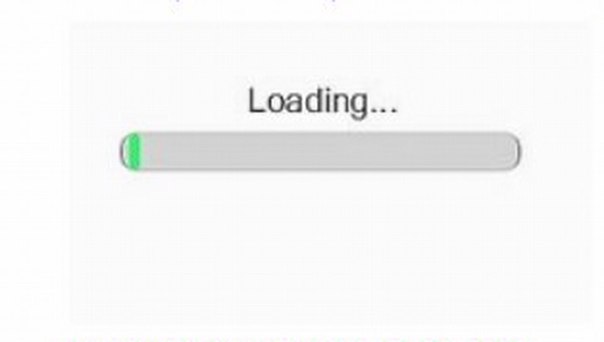












 Каждый пользователь ПК сталкивается с проблемами. При ремонте компьютера, при его апгрейде требуются новые детали и, чтобы подобрать примерный список оборудования для новой системы, приходится обегать не один магазин. В нашем компьютерном интернет-магазине вы сможете без труда приобрести составляющие ПК. Кроме того, мы оказываем различные услуги по обслуживанию и ремонту компьютеров и ноутбуков.
Каждый пользователь ПК сталкивается с проблемами. При ремонте компьютера, при его апгрейде требуются новые детали и, чтобы подобрать примерный список оборудования для новой системы, приходится обегать не один магазин. В нашем компьютерном интернет-магазине вы сможете без труда приобрести составляющие ПК. Кроме того, мы оказываем различные услуги по обслуживанию и ремонту компьютеров и ноутбуков.










0 комментариев